Introducción
Bizagi presenta el Asistente de Virtualización en cual le ayudará en la configuración de la conexión de una base datos externa SQL Server (y crear los componentes necesarios).
Sin embargo, en escenarios más sofisticados, usted deseará utilizar la opción de Configuración Avanzada, la cual es otra alternativa para realizar una Virtualización en su proyecto.
Estos escenarios se refieren principalmente a la necesidad de ajustes manuales en la configuración. Esto puede pasar en escenarios sofisticados donde tiene todo un conjunto de tablas que están relacionadas entre ellas. Esto puede involucrar relaciones entre entidades virtuales, por lo que la configuración requiere que todas las tablas sean replicadas y virtualizadas teniendo en cuenta algunas consideraciones.
El siguiente artículo ilustra cómo configurar un Virtualización en Bizagi utilizando las opciones Avanzadas.
Utilizando las opciones Estándar (Configuración Avanzada)
Para configurar la Virtualización a través de la configuración Avanzada, asegúrese que ya ha creado las entidades maestras que necesita y sus atributos (para almacenar los valores de las variables entrantes de la base de datos externa).
Para más información sobre crear entidades en Bizagi, visite ¿Cómo crear un modelo de datos?
Note que las entidades creadas en Bizagi deben tener una estructura similar a la estructura de aquellas en la fuente de datos externa (por ejemplo, los tipos de datos que almacenan los valores de las columnas en las tablas externas).
Para utilizar las opciones Avanzadas para virtualización vaya a la vista de Experto en Bizagi Studio y seleccione la opción Sistema.
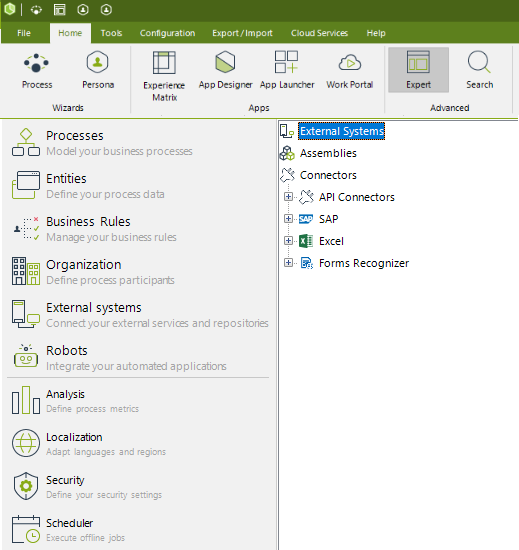
¿Qué necesita hacer?
Para realizar la configuración de la Virtualización a través de las opciones Estándar realice los siguientes pasos:
1. Crear las entidades en Bizagi con sus atributos para igualar con la información de la fuente
Se realiza en el segundo paso del asistente Modelar Datos.
2. Definir el sistema
Definir la información para el sistema donde se encuentra la fuente de datos externa.
3. Definir el Proveedor
Especificar detalles por el Proveedor (conexión con la información de la fuente de datos externos).
4. Registrar la clase de virtualización (el componente que tiene la implementación)
Necesitamos definir explícitamente si vamos a utilizar una implementación personalizada.
5. Incluir Entidades maestras para la Virtualización
Incluir las entidades maestras que van a ser virtualizadas para esta conexión una por una cada (Proveedor) y de un esquema de Replicación.
6. Emparejando atributos en Bizagi con las columnas de la fuente
Mapee cada uno de los atributos de la entidad replicada con la columna correspondiente de la fuente.
7. Utilizando las opciones de configuración adicional
Finalmente, existe la posibilidad de utilizar opciones adicionales para la configuración de cada entidad virtualizada, por ejemplo, definir filtros para los registros entrantes de la tabla externa, indicando si un atributo (columna) de la entidad debe ser ignorado.
Una vez se haya realizado los pasos de la configuración, tenemos que ejecutar una importación inicial de las tablas o vistas, de esa forma podemos probar que la integración se creó correctamente (punto de control).
Ejemplo
En este ejemplo, la base de datos externa SQL tiene las siguientes tablas para virtualizar: Empleado y Orden de Compra.
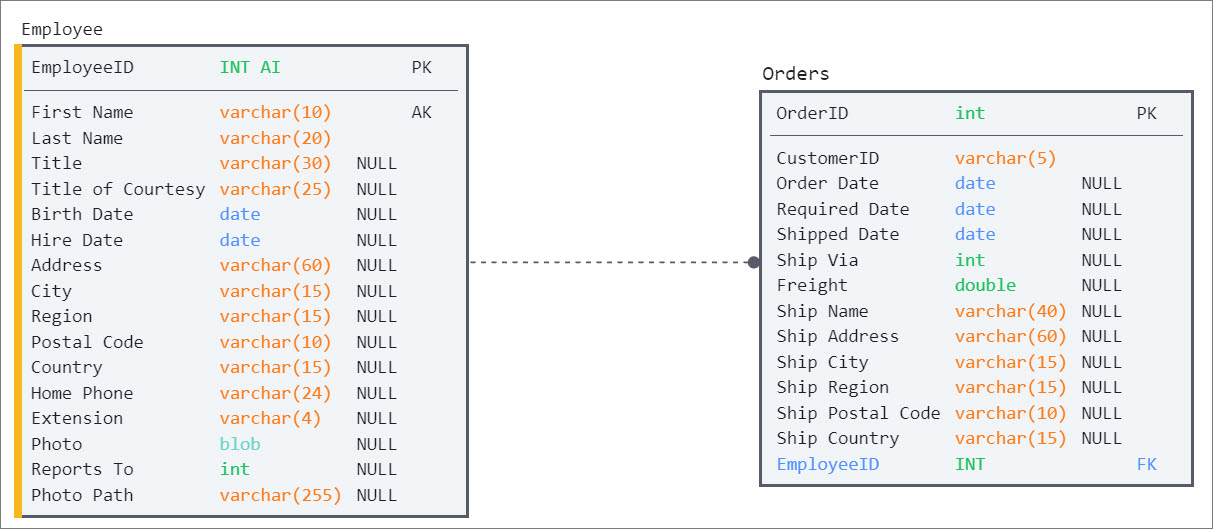
El primer paso es crear las Entidades Maestras en Bizagi con los atributos que va a virtualizar.
1. Crear las entidades en Bizagi con sus atributos para igualar con la información de la fuente
Cree las Entidades Maestras Empleados y Orden de Compra en Bizagi. Defina únicamente los atributos que quiere virtualizar.
Entidad Empleados y sus atributos en Bizagi:
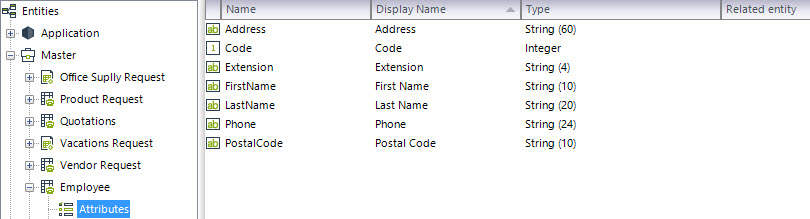
En este ejemplo, los atributos Dirección, Código, Extensión, Nombre, Apellido, Teléfono y Código Postal se van a virtualizar.
Entidad Orden de compra y sus atributos en Bizagi:
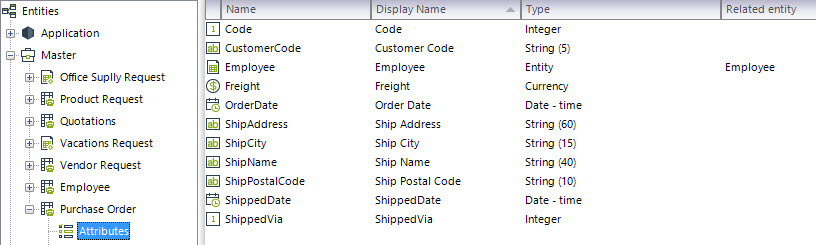
En este ejemplo, los atributos Código, Código del cliente, Empleado, Flete, Fecha de pedido, Fecha de pedido, Ciudad de envío, Nombre de envío, Código postal de envío, Fecha de envío y Enviado a través se van a virtualizar.
2. Definir el sistema
Para definir el sistema a utilizar en la integración, dé clic derecho en Sistema y seleccione la opción Nuevo Sistema.

En la ventana de Nuevo Sistema, debe definir la información del sistema donde se encuentra la fuente de datos externa.
Ingrese los detalles para el nuevo sistema: Nombre, Nombre Visual y Descripción.
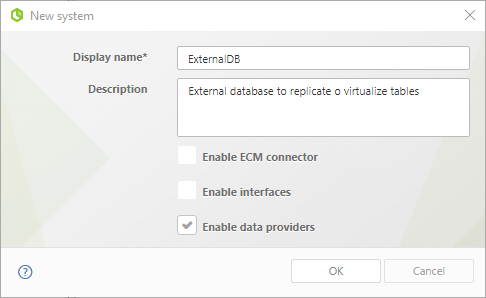
Asegúrese de que la opción Permitir Entidades Virtuales y Replicación este seleccionada.
Clic en OK.
3. Definir proveedor
Una vez haya definido y creado el nuevo sistema en Bizagi, ingrese los detalles del proveedor utilizando en la configuración para este sistema y para la Virtualización.
Para realizar esto, haga clic derecho en el nodo de Proveedor ubicado en el sistema recién creado, y seleccione la opción Nuevo Proveedor.
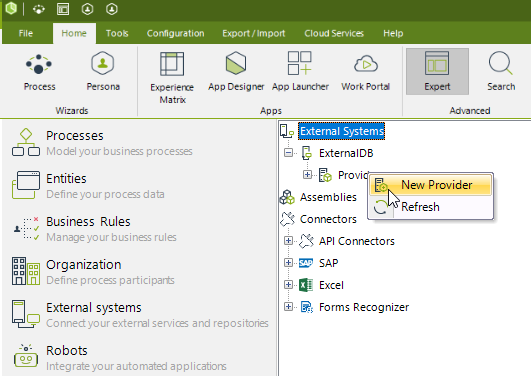
En la pestaña de configuración del Proveedor, ingrese los detalles del nuevo proveedor: Nombre, Nombre Visual y Descripción.
Asegúrese de marcar la opción Permitir Virtualización para el proveedor.
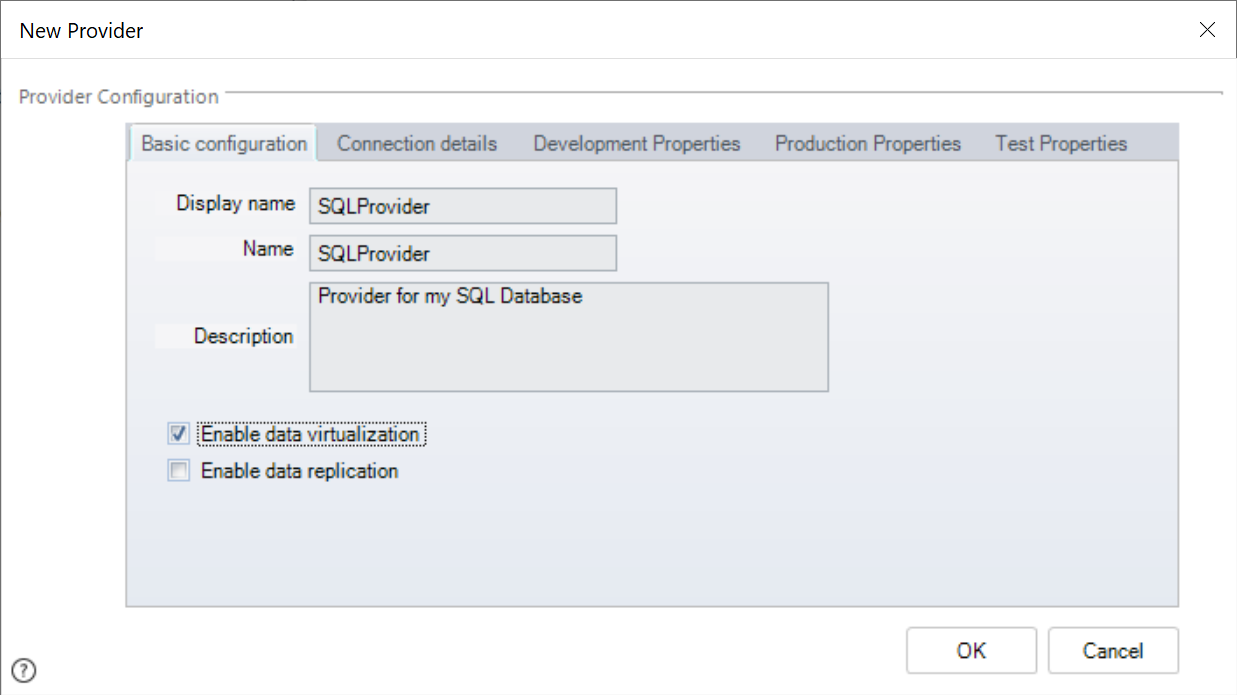
Luego, en la pestaña Propiedades de desarrollo del Proveedor dé clic en el botón OLEDB Config.
Note que puede establecer diferentes valores para los diferentes ambientes del proyecto (desarrollo, Test y producción).
En el siguiente ejemplo, establezca las propiedades para el ambiente de desarrollo.
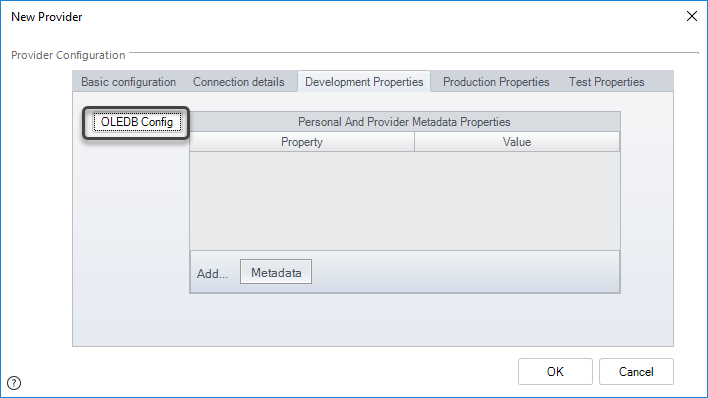
Para configurar su fuente de datos externa como una base de datos SQL Server, seleccione la opción de SQL Server y específique los siguientes detalles:
•Autenticación: el método de autenticación utilizado para acceder a la base de datos. Se puede elegir entre la autenticación de SQL Server o la autenticación de Windows. No es necesario proporcionar el usuario y la contraseña de la base de datos si selecciona la autenticación de Windows.
•Servidor: nombre del servidor de base de datos que contiene la instancia SQL Server.
•Nombre base de datos: nombre de la base de datos donde las tablas o vistas serán replicadas.
•Usuario: nombre del usuario para iniciar sesión en la base de datos. Es importante mencionar que la cuenta debe tener permisos de lectura para acceder a las tablas o vistas de la replicación.
•Contraseña: contraseña para el usuario de la base de datos.
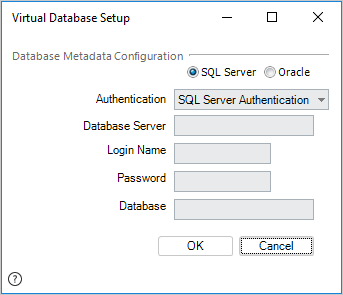
|
Autenticación Windows y bases de datos Oracle no son soportadas para el servicio cloud de Bizagi Automation. |
Haga clic en OK para guardar la conexión.
De nuevo, haga clic en OK para regresar a la ventana de Nuevo proveedor.
|
Tenga en cuenta que es necesario definir las propiedades y valores de conexión para la integración en los diferentes ambientes (desarrollo, Test y producción). Sin embargo, la definición de los ambientes de Test y de producción solo se puede realizar antes de realizar deployment del sistema y del proveedor al ambiente determinado. La edición de los valores en Test o en producción debe realizarse luego del primer deployment utilizando el Management Console. |
4. Registrar la clase de virtualización
El siguiente paso es crear la clase de virtualización en Bizagi, la cual puede ser definida utilizando los componentes que Bizagi trae por defecto (Implementación de clase), o usar un componente personalizado (por ejemplo, conectar con MySQL, PostgreSQL, DB2, etc).
Aquí es necesario definir si vamos a utilizar una implementación personalizada.
En el siguiente ejemplo, vamos a usar los componentes que Bizagi tiene por defecto.
Para definir la Clase de Entidad de Virtualización dé clic derecho sobre el nodo de Entidades Virtualizadas y seleccione la opción Nueva clase de Virtualización.
Deje los valores que trae por defecto y dé clic en Ok.
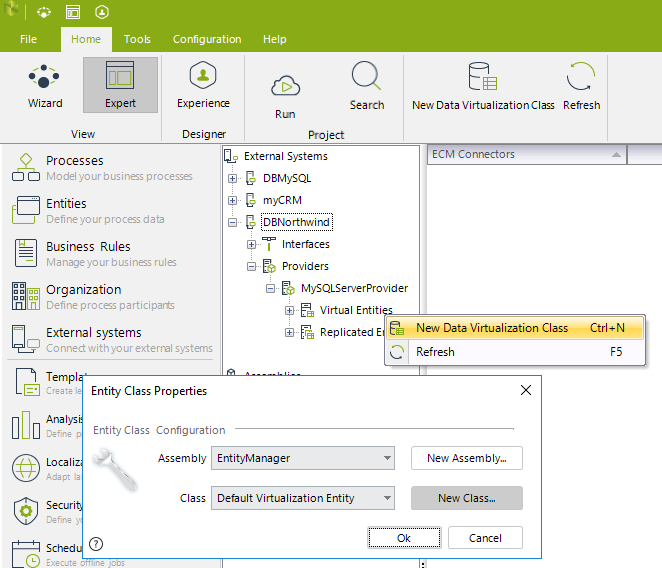
5. Incluir entidades maestras para la virtualización
Ahora vamos a incluir las entidades maestras de Bizagi para emparejarlas con las tablas de la base de datos externa.
Para realizar esto, incluya una por una las tablas maestras que se van a virtualizar con el proveedor de datos.
Por ejemplo, agregué la entidad Orden de Compra y emparéjela con la tabla Orden de la fuente.
Dé clic derecho en la nueva clase virtualizada y seleccione la opción Adicionar Entidad a virtualización.
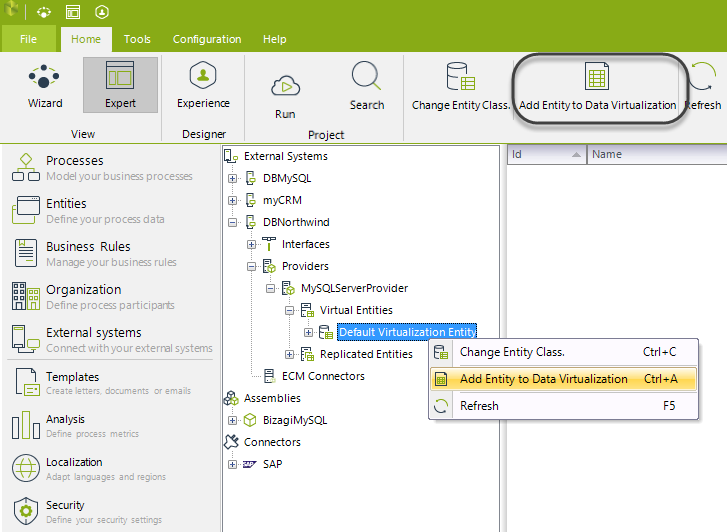
En este paso, además de definir la tabla desde la fuente, también puede definir cual de las columnas de la fuente debe ser tomada como llave de negocio para los valores de la entidad.
|
La llave de negocio debe corresponder a la llave primaria de la tabla de la fuente. |
Realice esto para cada Entidad Maestra (Empleado y Orden de Compra de nuestro ejemplo).
La tabla Orden se debe mapear para la Virtualización (Adicionada como la entidad Orden de compra )
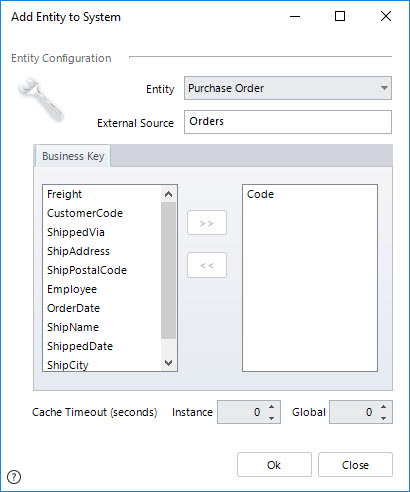
La tabla Empleado se debe mapear para la Virtualización (Adicionada como la entidad Empleado):
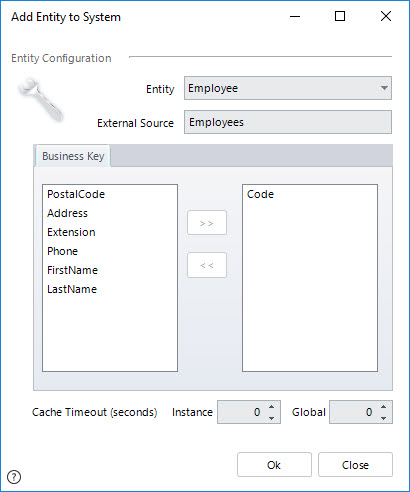
En la misma ventana donde se adicionan entidades para la Virtualización, usted puede definir ajustes adicionales del caché:
•Entidad: Entidad a virtualizar.
•Fuente externa: Tabla o vista en la fuente a ser virtualizado.
•Llave de negocio: Atributo o atributos que forman la llave primaria para la tabla o vista.
Utilizando el botón >>, seleccione de la lista a mano derecha la definición de los valores de la llave de negocio.
•Instancia (Tiempo de espera de caché): Definir una cantidad en segundo. Esto indica el tiempo que Bizagi debe esperar para buscar valores en la fuente. Esto trabajo como un parámetro de optimización, útil cuando se ha consultado recientemente la información de un registro dado (de modo que Bizagi utiliza la información almacenada en caché para ese registro). Cuando se especifica el parámetro como cero, no habrá caché para las instancias (registros consultados).
•Global (Tiempo de espera de caché): Definir una cantidad en segundo. Esto indica el tiempo que Bizagi debe esperar para buscar en una tabla o vista. Esto trabajo como un parámetro de optimización, útil cuando se ha consultado recientemente la información de un registro dado (de modo que Bizagi utiliza la información almacenada en caché para ese registro). Cuando se especifica el parámetro como cero, no habrá caché para las instancias (registros consultados).
Validaciones de configuración
Cuando agrega una nueva entidad y hace clic en Aceptar, Bizagi realiza una conexión a la tabla externa y ejecuta las siguientes validaciones:
Credenciales de proveedor externo: si las credenciales establecidas en la configuración del proveedor no son correctas, Bizagi alerta al usuario.
Palabras reservadas de SQL: si el nombre de la fuente externa contiene una palabra reservada de SQL, Bizagi muestra el siguiente mensaje:
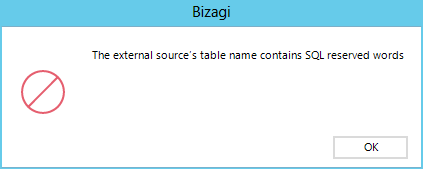
La tabla no existe: si la tabla nombrada en la Fuente externa no existe en la base de datos externa, Bizagi advierte al usuario.
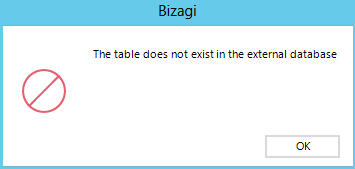
No hay tablas para virtualizar en la base de datos externa: si no hay tablas para virtualizar, Bizagi muestra el siguiente mensaje.
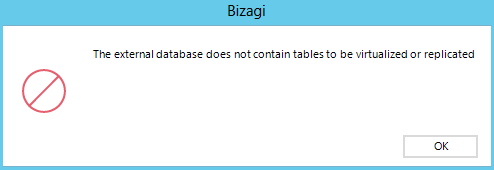
6. Emparejando atributos en Bizagi con las columnas de la fuente
Una vez se ha incluido entidades a la Virtualización, estas se encontrarán nombradas en la opción proveedores. Dando clic en una entidad especifica (en nuestro ejemplo, es necesario realizar esto por cada una de las dos entidades maestras), en el panel del lado derecho se presentarán los atributos actuales de las tablas.
Enlace cada atributo de la entidad replicada con su correspondiente columna en la fuente dando clic derecho en el atributo y seleccionado la opción Propiedades.
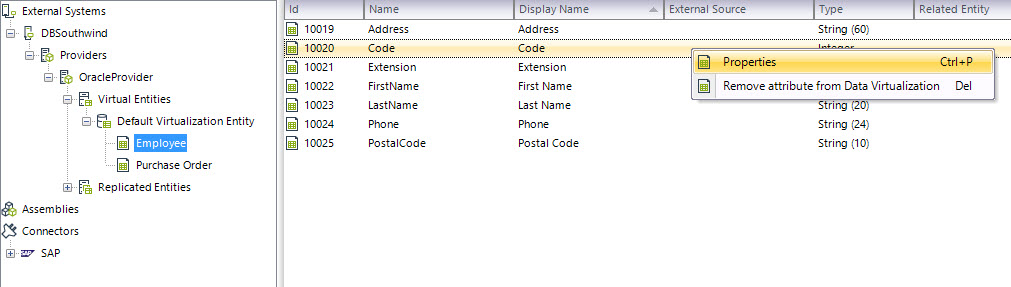
En la ventana de Editar Atributo, ingrese el nombre de la columna de la Fuente Externa que será pareja de un atributo de Bizagi.
Por el código del empleado, ingresamos IDEmpleado.
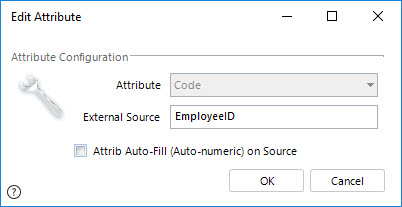
Seleccione la casilla etiquetada como Attrib Auto-Fill (Auto-numeric) on Source para indicar que la columna en la tabla fuente está configurada como una llave primar autogenerado como un Identificador único (Unique Identifier) o como una identidad (Identity). De seleccionarla, al crear un nuevo registro de la entidad, La base de datos externa genera el número subsiguiente para almacenarlo en ese atributo. Para más información vea Consideraciones con llaves primarias y llaves de Negocio.
Repita este paso para todos los atributos de cada entidad virtualizada.
Atributos configurados para Empleados:
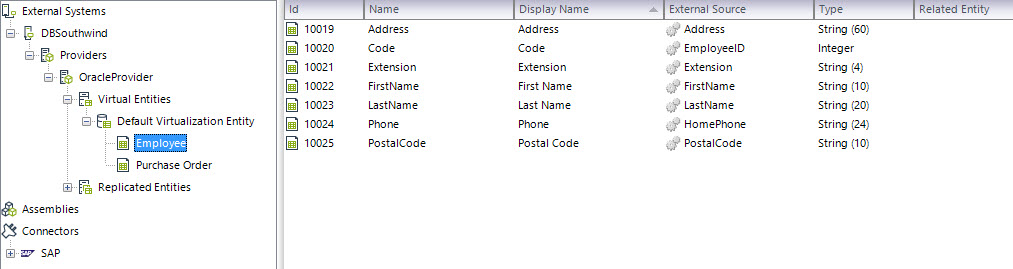
Atributos configurados para Orden de compra:
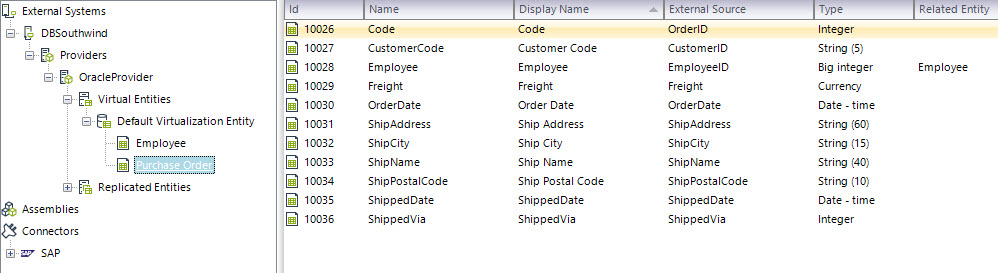
Si existe algún atributo que no debe ser considerado en la Virtualización, lea la siguiente sección articulo.
Note que todos los atributos que necesitan información sobre su pareja han sido listados en la propiedad Fuente Externa.
En este punto, hemos completado la configuración de la Virtualización a través de las opciones estándar (para administración avanzadas).
Usted puede utilizar opciones de configuración adicional cómo se muestra en la siguiente sección y verificar que los valores de las entidades maestras se sincronicen de forma adecuada.
7. Opciones adicionales de configuración
Finalmente, existe la posibilidad de utilizar opciones adicionales para configurar cada entidad virtualizada, por ejemplo: Definir filtros por registro en las tablas que se van a replicar, definir si un atributo (columna) de la entidad no se debe tener en cuenta, etc.
Clic para más información sobre configuración avanzada
Verificar virtualización (Punto de chequeo)
Una vez la virtualización ha sido configurada, usted puede verificar si se ha sincronizado de forma apropiada las entidades maestras con las tablas externas.
Tenga en cuenta que con la Virtualización, los procesos en Bizagi acceden a información almacenada en diferentes fuentes de datos en tiempo de ejecución.
Esta funcionalidad es transparente para los usuarios del Portal de Trabajo; por lo que usted necesita verificar que la virtualización funcione de forma adecuada. Esto se realiza verificando en la forma de la actividad donde se utiliza la información de las entidades virtualizadas.
Adicionalmente, para verificar explícitamente que los valores han sido sincronizados con la fuente, usted puede escoger ver los valores mostrados en las entidades específicas a través del módulo de Entidades (disponible para el ambiente de Desarrollo).
Para ver cómo verificar que la virtualización ha sido correctamente configurada (está ejecutándose correctamente), diríjase a Verificar la Virtualización.
Last Updated 1/24/2025 4:37:36 PM